Password salvate mancanti in Edge: come recuperarle
 Microsoft Edge è il browser e lettore PDF predefinito per Windows OS. Tuttavia, molti dei nostri lettori si sono lamentati della mancanza di password salvate in Edge. Inoltre, rende difficile accedere al gestore delle password.
Microsoft Edge è il browser e lettore PDF predefinito per Windows OS. Tuttavia, molti dei nostri lettori si sono lamentati della mancanza di password salvate in Edge. Inoltre, rende difficile accedere al gestore delle password.
Perché mancano le mie password salvate in Microsoft Edge?
Diversi fattori possono contribuire alla mancanza di password salvate in Microsoft Edge. La causa principale potrebbe essere bug e malfunzionamenti nello sviluppo dell’app. Altri fattori sono:
- Attacchi di malware o virus – Attacchi di malware o virus possono infiltrarsi e corrompere i dati memorizzati nel gestore delle password, impedendo l’accesso alle password salvate. Inoltre, può causare il congelamento del browser Edge.
- Profilo del browser corrotto – Un profilo del browser corrotto può causare problemi con le password salvate che diventano inaccessibili o generano errori quando il browser tenta di utilizzarle.
- Componenti aggiuntivi ed estensioni – L’installazione di estensioni del browser come strumenti di privacy o sicurezza può portare alla cancellazione o alla mancanza di password salvate.
- Errore delle impostazioni sulla privacy – Se hai abilitato le password nelle impostazioni sulla privacy, esse verranno eliminate quando il browser Edge viene chiuso.
Queste ragioni possono variare su diversi PC. Infine, ti mostreremo come recuperare la tua password salvata e prevenire ulteriori episodi.
Cosa posso fare se mancano le password salvate in Microsoft Edge?
Prima di tentare opzioni avanzate di recupero password, applica le seguenti indicazioni:
- Abilita il gestore delle password nel browser Microsoft Edge.
- Esegui una scansione antivirus sul tuo PC utilizzando un antivirus di terze parti.
- Aggiorna il browser Microsoft Edge sul tuo PC.
- Usa un gestore di password di terze parti. Un’app di questo tipo ti aiuterà a salvare e compilare automaticamente le password in modo rapido e sicuro.
Dopo aver osservato il seguente controllo preliminare, puoi procedere con i passaggi avanzati qui sotto.
1. Usa il Gestore delle credenziali per visualizzare e recuperare le password
- Clicca sul pulsante Start, digita Gestore delle credenziali e premi Invio per aprirlo.
- Seleziona Credenziali Web per visualizzare tutti gli username e le password salvati in Microsoft Edge.
-
Clicca sulla freccia a discesa accanto all’indirizzo web, poi seleziona Mostra accanto alla password per visualizzare la password per un determinato sito web.
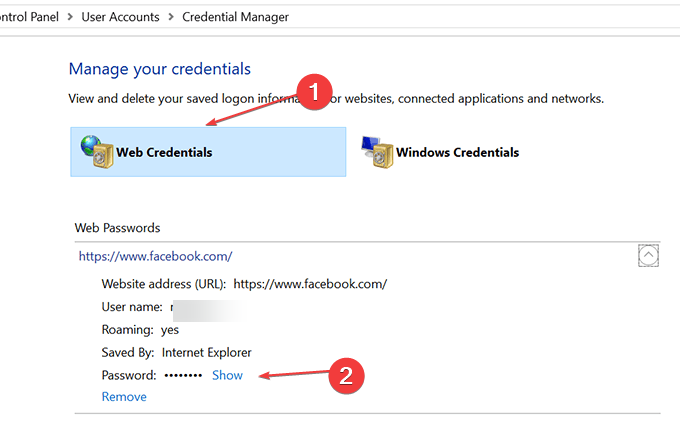
- Dovrai inserire la password del tuo account Microsoft o locale per visualizzare la password selezionata del sito web.
Usare il gestore delle credenziali per visualizzare le password consente all’utente di visualizzare le password salvate singolarmente. Inoltre, puoi leggere come risolvere i problemi del Gestore delle credenziali che non funziona e non salva le password sul tuo PC.
2. Usa l’opzione password di Edge per visualizzare e recuperare le password
- Apri il browser Microsoft Edge.
-
Clicca sul pulsante Menu nell’angolo in alto a destra e seleziona Impostazioni dal menu a discesa.
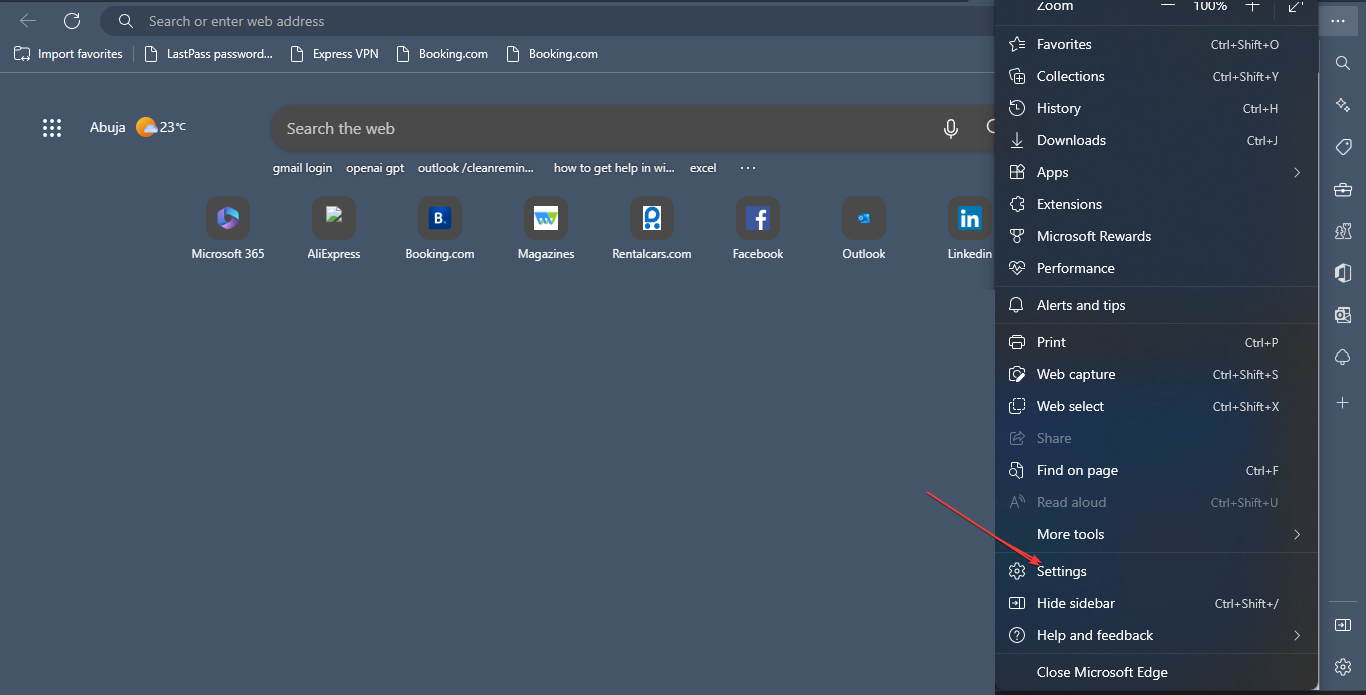
-
Seleziona Password dal pannello a destra.
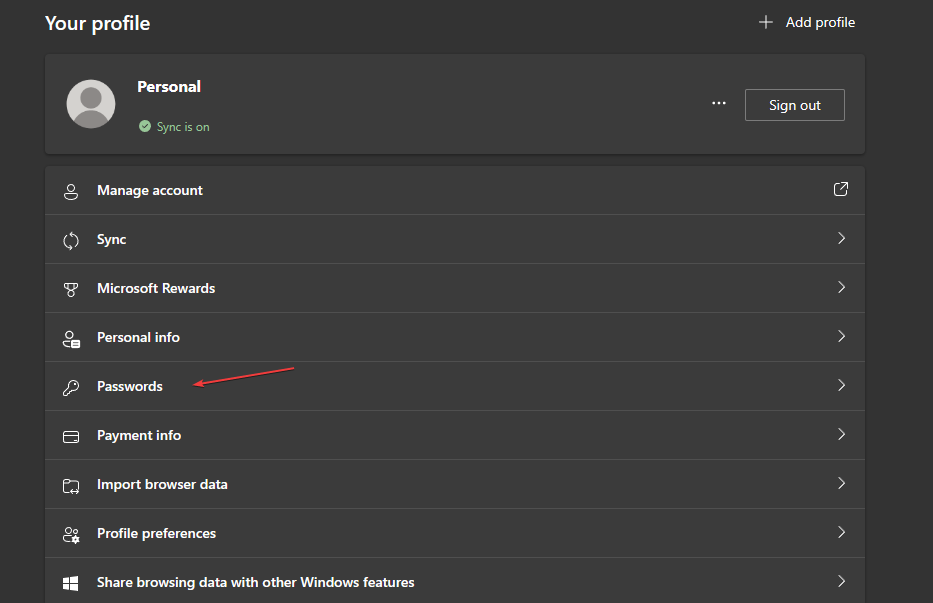
-
Sul pannello di visualizzazione delle password, seleziona l’icona occhio accanto alla password sul link del sito per rivelare la password del sito.
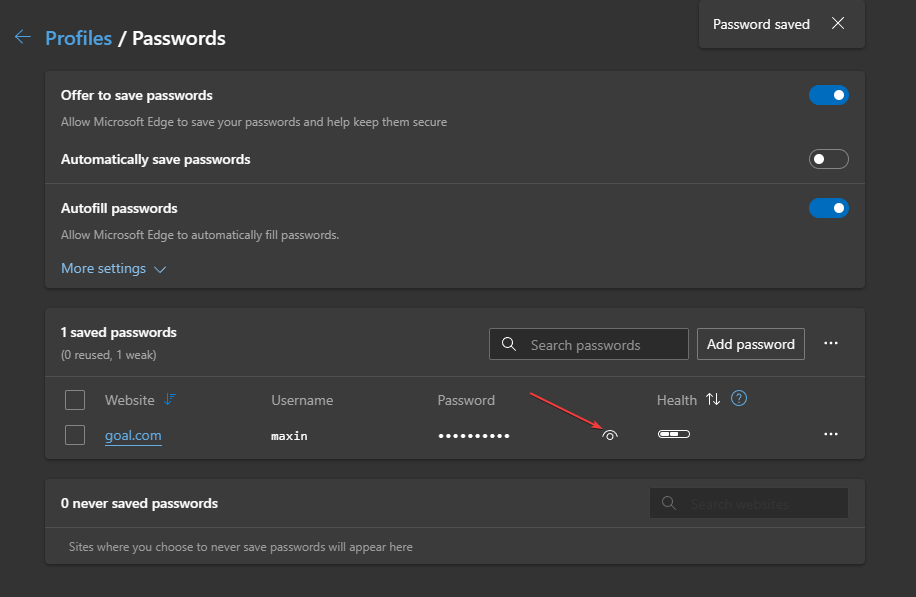
L’opzione suddetta fornisce accesso per visualizzare le password dimenticate all’interno di Edge. Leggi di più su questo argomento
- Microsoft Edge raggiunge un’importante pietra miliare di velocità con tempi di caricamento più rapidi in tutte le funzionalità chiave
- Microsoft Authenticator abbandona la compilazione automatica delle password, spingendo gli utenti verso Edge
3. Controlla l’impostazione per cancellare i dati di navigazione di Microsoft Edge
- Avvia Microsoft Edge.
-
Clicca sul pulsante Menu nell’angolo in alto a destra e seleziona Impostazioni.
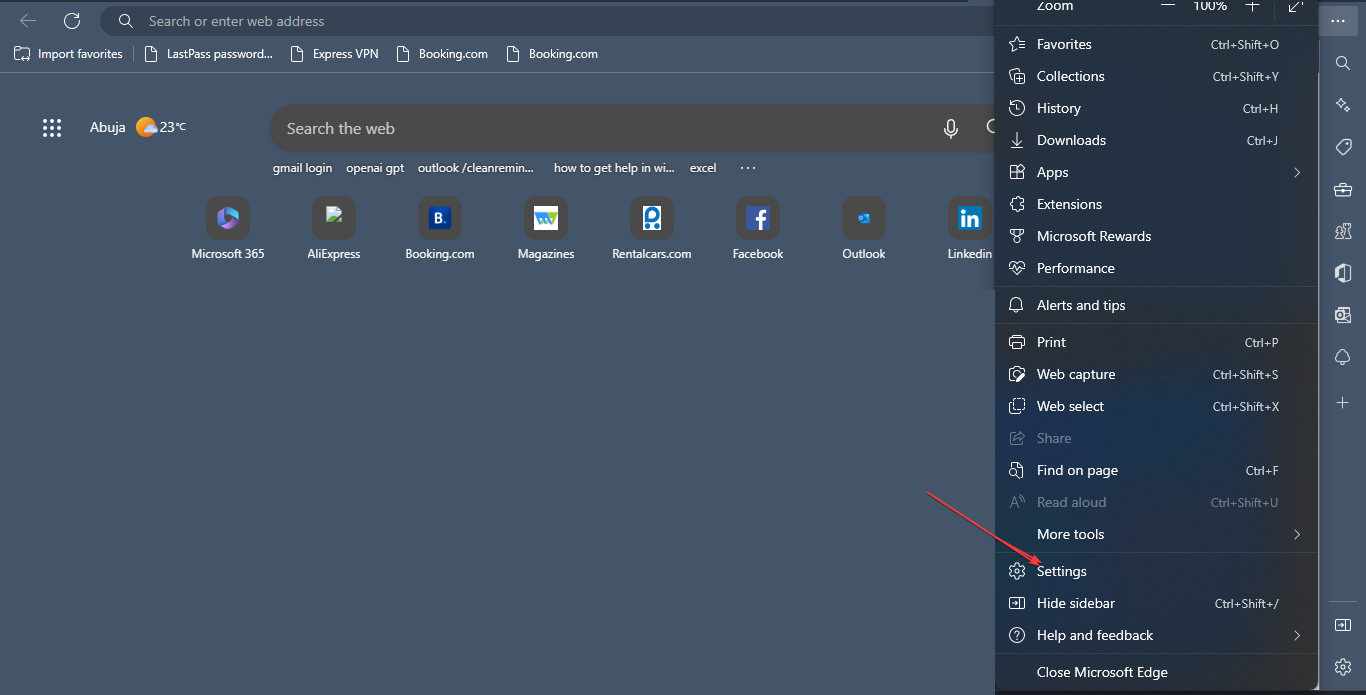
- Seleziona l’opzione Privacy, ricerca e servizi nel pannello sinistro.
-
Naviga alla sezione Cancella dati di navigazione e seleziona l’opzione Scegli cosa cancellare ogni volta che chiudi il browser.
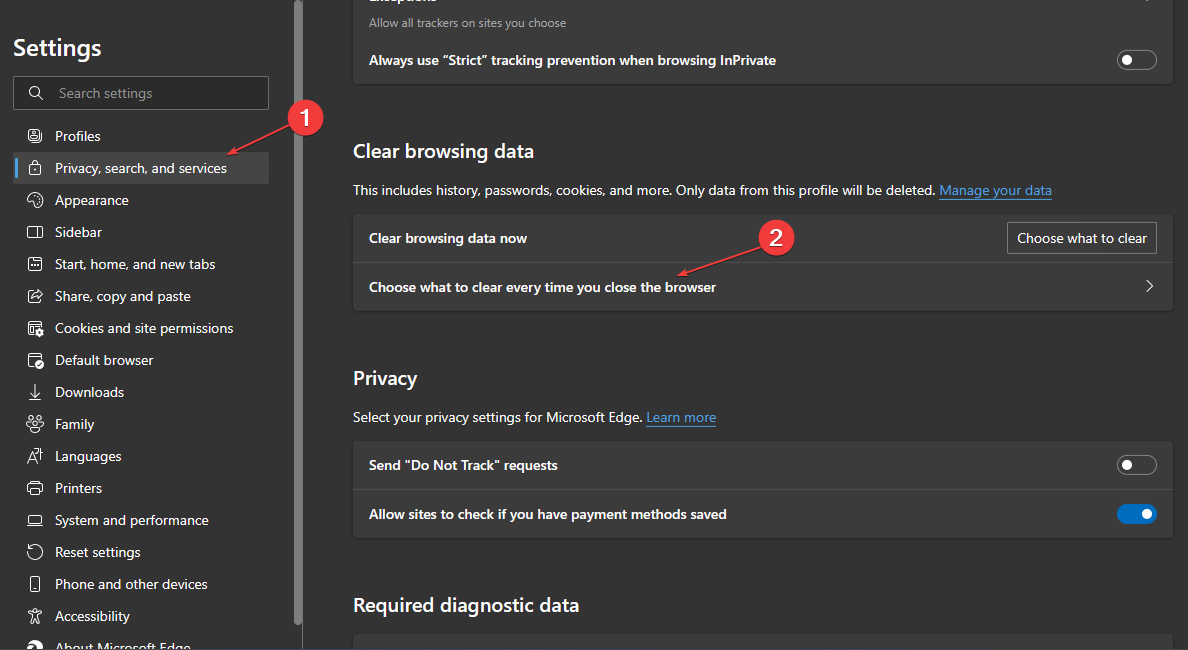
-
Controlla se l’opzione Password è attivata, disattivala e riavvia Microsoft Edge.
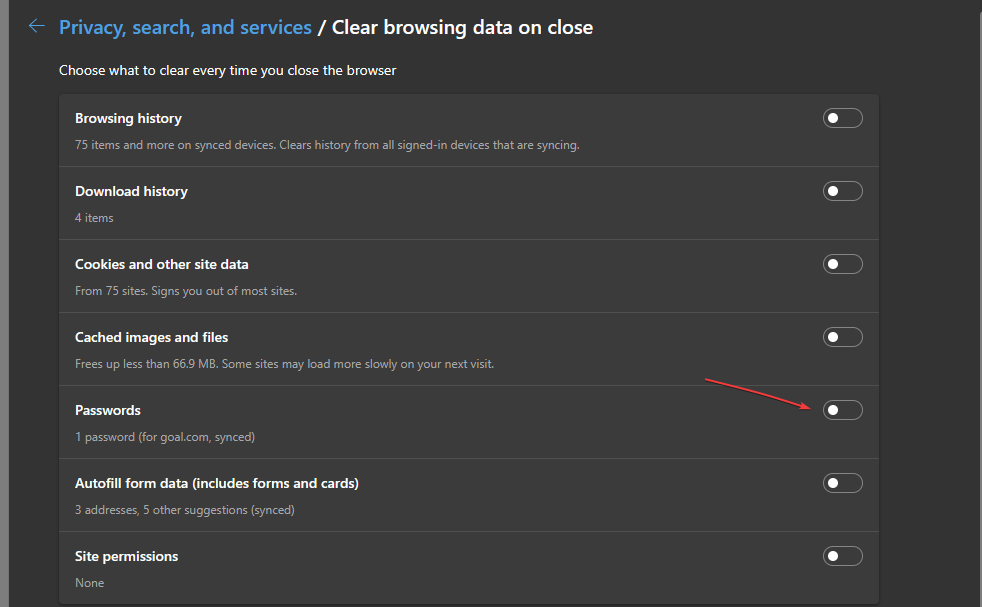
Disattivare la password dall’elenco di ciò che deve essere cancellato nel browser Microsoft Edge impedisce che venga eliminata quando viene chiuso.
Puoi consultare la nostra guida per conoscere Microsoft Edge e ottenere diversi livelli di impostazioni di controllo della privacy.
Leggi la nostra guida su cosa fare se Microsoft Edge è lento o presenta ritardi su Windows 11 per risolvere questo problema.
In alternativa, puoi consultare la nostra guida per risolvere Microsoft Edge che non funziona in Windows per goderti Microsoft Edge sul tuo PC.
In conclusione, dovresti essere in grado di recuperare le tue password perse su Microsoft Edge seguendo i passaggi delineati. Ora che hai recuperato le tue password, perché non consulti la nostra guida su come gestire le password salvate in Edge su Windows 11?
Se hai ulteriori domande o suggerimenti, ti preghiamo di lasciarli nella sezione commenti.













